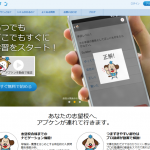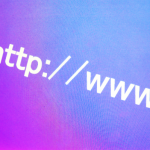CCleanerを使う前に絶対に読んでほしい!
どうも皆さんおはこんばんにちわ!笑
最近youtubeの動画閲覧にハマッております管理人です。最近寝る前の動画閲覧が唯一の楽しみでして・・・笑
特に「兄者弟者」と「釣りよかでしょう」を毎日見ております!いや~今日も楽しみだ!
ってことで本題に入っていきますが、皆さん「CCleaner」というツールはご存知ですか!?
この「CCleaner」(ちなみに読み方はクラップクリーナー)、PC内の不要なデータを整理してくれる便利なフリーソフトなんですが、使う際にちょっと注意した方がいい点がありますのでお知らせ致します。
私もこれでトホホな目にあいました・・・。私と同じ目に会うことの無いようにホント気をつけてください!
CCleanerを使う際の注意点
CCleaner自体はとても素晴らしいソフトなのですが、メーラーとして「Thunderbird」を使用している方は注意が必要です。というのもこのCCleanerのデフォルトの設定では、アプリケーションの「保存場所」が削除対象になっているんです。(下記画像はThunderbirdの保存場所のチェックを外したものです)
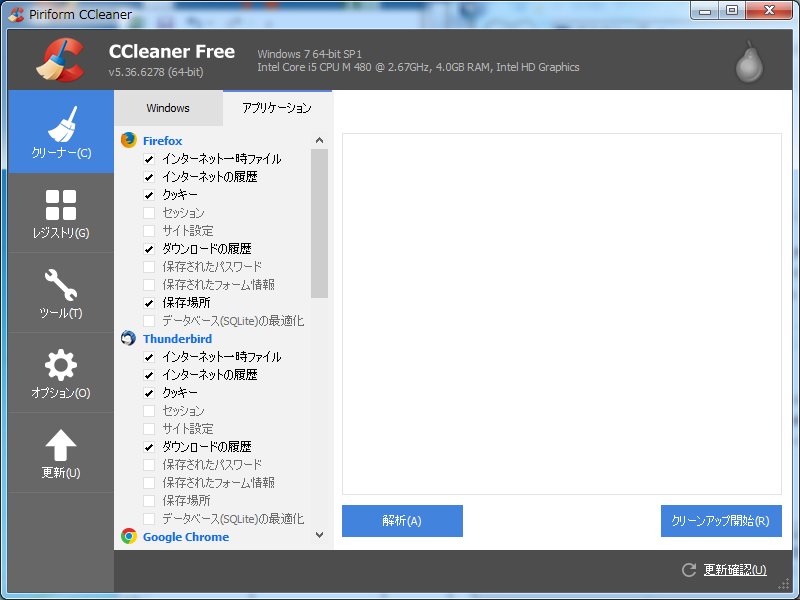
この保存場所にチェックが入っているとどうなるのかというと、Thunderbirdに設定したメールアカウント関連の設定が消えちゃうんです・・・(正確には初期化される)。恐ろしい・・・。
対応方法
先ほどの画像のようにThunderbirdの保存場所のチェックを外せばOKです。これで私と同じ目に会う危機は去ったことでしょう!!
もしかしたら既にCClenaerを実行しメールが消えた~っていう方もいらっしゃるかもしれません。その場合は、メール自体のデータは残っておりますのでThunderbirdの設定を戻せば復旧可能です。一応設定の戻し方としては以下のパターンがあります。
①prefs.jsのバックアップから復元。
※バックアップを取得していることが前提です。そもそもバックアップを取得してない方は別の方法を検討しましょう。
②invaildprefs.jsを参考にprefs.jsを書き換える
※どうやらinvaildprefs.jsはprefs.jsとほとんど同じ内容らしいです。私は実際に試してはいないので、ここら辺の詳しい情報は別のサイトさんにお任せしたいと思います。
③Thunderbirdへの設定を手動で行う。
※設定していたアカウントが1つとかの場合はそんなに手間じゃないと思います。複数ある方は・・・頑張りましょう!!
まとめ
ということで、これからCClanerを使う方はご注意ください!
ちなみに、私はバックアップから復元できたのですが、どうやら1年程前にもまったく同じような状況(設定が消えた)になり、そのときにバックアップを仕込んでいたようです。それでもバックアップをどこに保存しているのか忘れてたので探すのに苦労しましたが。笑
まあ、二度あることは三度あるとも言いますし、今後のためにもしっかり記録を残しておきたいと思います。
いや~ほんとバックアップって大事だわ・・・